ישנן דרכים מרובות למחוק עמודות ריקות בקובץ Microsoft Excel. למה שתצטרך לעשות את זה? – פשוט.
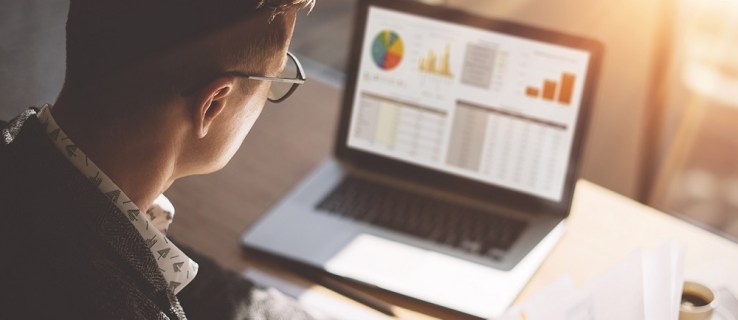
מדי פעם, הנתונים שאתה מייבא מדפי אינטרנט עשויים לגרום להופעת מספר רב של עמודות גם אם לא נעשה בהן שימוש. אתה רואה את זה קורה עם קובצי CSV וקובצי txt באותה תדירות.
כשזה קורה, ייתכן שמחיקת עמודות באופן ידני לא תמיד תהיה קלה. בטח, אם יש לך רק שתיים או שלוש עמודות ריקות, זה די בסדר למחוק אותן ידנית. אבל מה אם הפרויקט המיובא שלך יוצר 57 עמודות ריקות ולא רציפות? - לשם כך, תזדקק לתהליך אוטומטי.
שימוש ב-VBA Macro
השיטה הראשונה כוללת שימוש במאקרו VBA.
- עבור לקובץ האקסל שלך.

- לְהַחזִיק Alt + F11 יַחַד.

- המתן עד שיופיע חלון Microsoft Visual Basic for Applications.

- לאחר מכן, לחץ לְהַכנִיס.

- בחר מודול.

- הדבק את שורות הקוד הבאות בחלון.
Sub DeleteEmptyColumns()'עדכון על ידי 20140317
עמום rng כטווח
עמום קלט Rng כטווח
xTitleId = "KutoolsforExcel"
הגדר InputRng = Application.Selection
Set InputRng = Application.InputBox("Range :", xTitleId, InputRng.Address,Type:=8)Application.ScreenUpdating = False
עבור i = InputRng.Columns.Count To 1 Step -1
הגדר rng = InputRng.Cells(1, i).EntireColumn
אם Application.WorksheetFunction.CountA(rng) = 0 אז
rng.מחק
סוף אם
הַבָּא
Application.ScreenUpdating = נכון
סיום משנה

- ללחוץ F5 לקמפל ולהפעיל את המאקרו.

- הזן את טווח העבודה המתאים בחלון הדו-שיח.

טווח העבודה או טווח הנתונים הוא המרווח הספציפי בין העמודות שאליהן ברצונך למקד. הפורמט הוא $A$1:$J$12. האותיות מתאימות לעמוד והמספרים מתאימות לשורות.
אם תגרור את זה החוצה עם העכבר או על ידי לחיצה מִשׁמֶרֶת ובאמצעות מקשי החצים, תבחין כי:
$A$1 - פינה עליונה
$J$12 - פינה תחתונה
אינך יכול לבחור את טווח הנתונים לפני שתתחיל להעלות את המאקרו מכיוון שהוא לא יישאר נבחר.
- ללחוץ בסדר.

לאחר מכן, יש למחוק את כל העמודות הריקות וכל העמודות המלאות צריכות להיות אחת ליד השנייה.
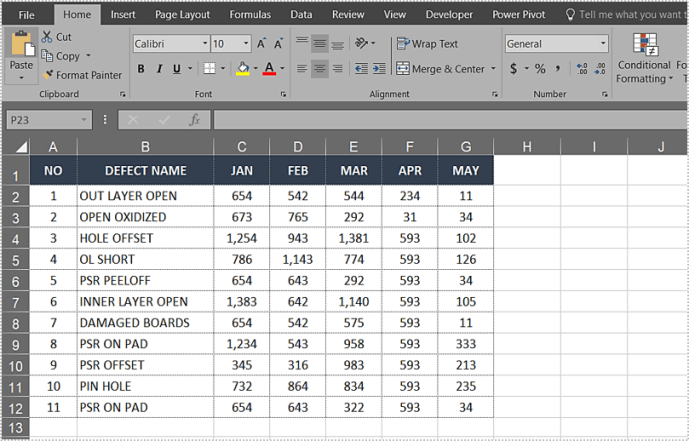
שימוש בכלי Excel למחיקת עמודות ריקות
ברור שאקסל לא יהיה מעצמה כזו אם לא היו לו יכולות מיון נהדרות. אתה יכול להשתמש ב לִמְחוֹק תפריט נפתח כדי למחוק שורות שלמות, עמודות או תאים ריקים.
- תחילה בחר את טווח הנתונים ולחץ F5.
- לאחר מכן, לחץ מיוחד.

- כעת, בחר את ריקים אוֹפְּצִיָה.

- נְקִישָׁה בסדר (בחירה זו תבטיח שכל התאים הריקים ייבחרו בטווח היעד).
- לך ל בית לשונית.
- בחר את לִמְחוֹק התפריט הנפתח תחת הקבוצה כלי תאים.
- בחר מחק תאים.
- בחר העבר תאים שמאלה להסרה וסידור מחדש של עמודות.
- נְקִישָׁה בסדר.

כעת התאים הריקים מהעמודות הריקות היו צריכים להיעלם וכל שאר השורות יועברו קרוב יותר זו לזו.
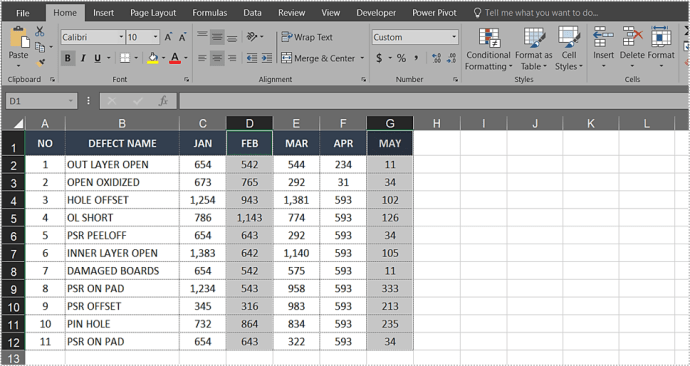
אתה יכול להשתמש באותה גישה כדי למחוק שורות שלמות. עם זאת, במקום להזיז את התאים שמאלה אתה בוחר באפשרות האחרת.
בחר הסט תאים למעלה להסרה וסידור מחדש של שורות.
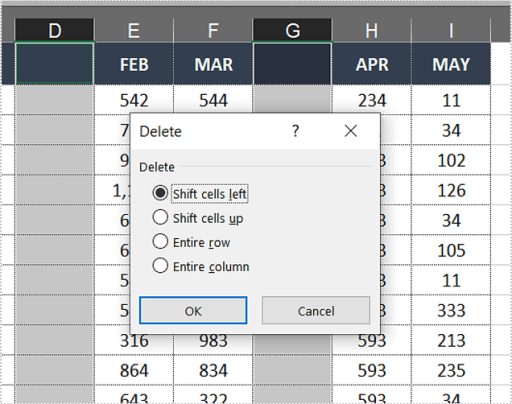
תלוי באיזו גרסה של Excel אתה מפעיל, אתה עשוי לקבל ניסוחים שונים. אבל בכל מקרה, שתי האפשרויות העליונות בתפריט מחק תאים תמיד זהות.
שיטה זו אינה מסירה עוד את כל התאים הריקים בבחירה. לפני Excel 2013, זה היה מסיר בטעות אפילו שורות ריקות שבדרך כלל יבלבלו את המיון.
עכשיו הבעיה כבר לא מתרחשת. לכן, אם תרצו להיפטר גם מהשורות, תוכלו לעשות זאת על ידי בחירת טווח הנתונים שוב וביצוע השלבים הקודמים. לאחר מכן פשוט בחר להעביר או למחוק תאים למעלה במקום שמאלה.
מחיקת עמודות ריקות באנדרואיד
למרות שהתהליך דומה למחיקת עמודות ריקות ב-Excel ב-Windows, Mac ו-Android, הנה סקירה מהירה של ביצוע זה באנדרואיד.
- פתח את הגיליון האלקטרוני של Excel שברצונך לערוך והעבר למעלה את כותרת העמודה שברצונך לערוך.
- כעת, בחר לִמְחוֹק מהתפריט שמופיע.
משימות מיון אחרות שקל לבצע
למרות שמבחינה טכנית השימוש בסרגל הכלים של Excel למחיקת עמודות ושורות ריקות נראה קל יותר, שיטת המאקרו VBA חסינת תקלות, מה שאומר שאתה יכול להשתמש בה אפילו בגרסאות ישנות יותר של Microsoft Excel.
באמצעות אותו מודול VBA או תפריט פונקציות עבור אל, אתה יכול לעשות הרבה יותר ב-Excel. האם יש לך נוסחאות מסוימות שכבר לא רלוונטיות? - ניתן להסיר גם אותם או לסדר אותם מחדש בהתאם.
אתה יכול גם להסיר הערות מיותרות או את כל ההערות מהפרויקט שלך אם אתה לא רוצה שהן יופיעו במהלך המצגת שלך. עיין ב-VBA אם אתה רוצה להיות משתמש חזק ב-Excel.
מחשבה אחרונה
במהלך השנים, מגוון רחב של תוספות הופיעו באינטרנט. חלקם מאפשרים לך לנקוט אפילו יותר קיצורי דרך בעת מיון גיליונות אלקטרוניים גדולים. עם זאת, אפליקציות אלה אינן חינמיות לעתים נדירות ואינן שוות את הטרחה עבור משימות פשוטות כגון הסרת שורות, תאים ועמודות ריקות.
חוץ מזה, אם זה היה כל כך קשה, מיקרוסופט הייתה מפשטת עוד יותר את התהליך עד עכשיו או יצרה מדריכים נרחבים אפילו יותר למיון ב-Excel.











